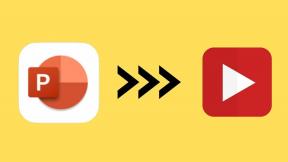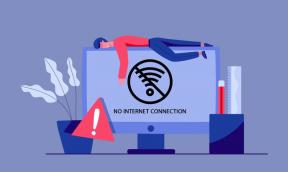Jak zakřivit text ve Photoshopu
Různé / / April 03, 2023

Photoshop je jedním z nejvýkonnějších nástrojů pro úpravu obrázků, které jsou dnes k dispozici. Stejně tak je to nástroj, který využije většina zkušených uživatelů, profesionálů a dalších. Ať už navrhujete plakáty, odznaky, nebo dokonce jen upravujete fotografii, je důležité vědět, jak používat různé nástroje ve Photoshopu. Velmi užitečným nástrojem, který můžete ve Photoshopu najít, je možnost zakřivení textu ve Photoshopu. Kromě toho může být také velmi užitečné vědět, jak změnit velikost textu ve Photoshopu. Množství funkcí, ale i nástrojů, které v programu najdete, může být na první pohled ohromující. Znalost typu úprav textu, které můžete provádět, například jak zakřivit text, může být tedy zpočátku obtížné. Naštěstí tento článek obsahuje všechny informace, které potřebujete jasně a stručně o tom, jak zakřivit text ve Photoshopu a jak zakřivit text kolem objektu ve Photoshopu.

Obsah
- Jak zakřivit text ve Photoshopu
- Jak zakřivit text ve Photoshopu?
- Jak změnit velikost textu ve Photoshopu?
- Jak zakřivit text kolem objektu ve Photoshopu?
Jak zakřivit text ve Photoshopu
Pokračujte ve čtení dále, abyste našli kroky vysvětlující, jak zakřivit text ve Photoshopu a jak změnit velikost textu ve Photoshopu, s užitečnými ilustracemi pro lepší pochopení.
Jak zakřivit text ve Photoshopu?
Pro zakřivení textu ve Photoshopu můžete použít tři metody. Níže naleznete podrobného průvodce pro každou metodu.
Metoda 1: Použijte nástroj Elipsa
1. Otevři Adobe Photoshop aplikace na vašem PC nebo notebooku.
2. Klikněte na Elipsaikona nástroje z levého panelu.

3. Stiskněte a podržte Klávesa Shift na klávesnici a použijte kurzor nakreslit Kruh.
Poznámka: Klávesa Shift zajišťuje, že tvar je proporcionální, kreslí kruh, nikoli ovál nebo elipsy.
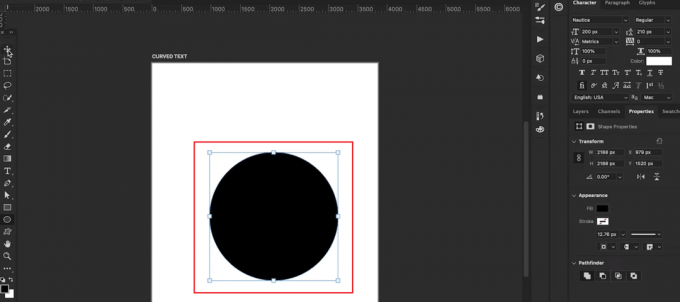
4. Upravit a Kruh na stránce požadovaným způsobem.
5. zmáčkni T klíč na klávesnici vyberte Textnástroj.
6. Poté najeďte myší na zadejte kurzor přes okraj kruhu a klikněte levým tlačítkem myši na okraj kruhu.

7. Vybrat požadované písmo a barva fontu z pravého panelu.
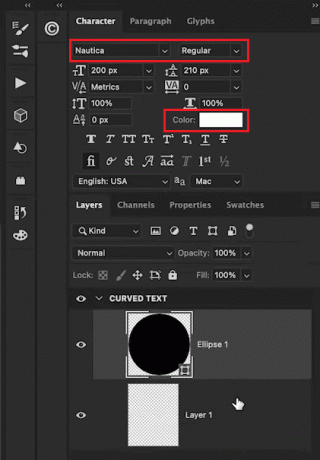
8. Zadejte požadovaný text v Textové pole kolem kruhu.
9. Nakonec klikněte na ikona oka z pravého panelu vedle Elipsa tab pro skrytí vrstvy elipsy.

Podívejme se na několik dalších metod, jak se naučit zakřivovat text ve Photoshopu.
Metoda 2: Použijte Warp Text
1. zmáčkni T klíč pro výběr Textový nástroj a zadejte požadovaný text.
2. zmáčkni Klávesy Ctrl + T na klávesnici a klikněte na Warpikona z horního panelu nástrojů.
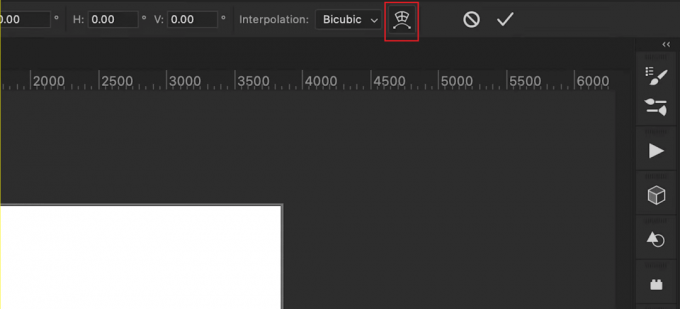
3. z Warp pole, vyberte Oblouk volba.
4. z Ohyb pole, nastavte požadovanou hodnotu ohybu pomocí posuvníku.
Poznámka: Křivku můžete udělat extrémnější zvýšením hodnoty Bend.

Metoda 3: Použijte vrstvu
1. Vybrat Textový nástroj a zadejte a požadovaný text.
2. Dále klikněte na Vrstva > Inteligentní objekty > Převést na inteligentní objekt.
3. Pak přejděte na Úpravy > Transformovat > Pokřivení.
4. Klikněte a přetáhněte Warpmřížka pomocí jeho kotevní body.
5. Nakonec klikněte na Potvrdit transformaci ikonu na panelu nástrojů.
Přečtěte si také: Jak přidat někoho do obrázku bez Photoshopu
Jak změnit velikost textu ve Photoshopu?
Poté, co zjistíte, jak zakřivit text ve Photoshopu, možná budete hledat návod na změnu velikosti textu. Ačkoli je to poměrně jednoduché, může být užitečné znát přesné kroky. Zde je krok za krokem průvodce různými metodami.
Metoda 1: Použití nástroje pro přesun
1. Vybrat Hýbat se nástroj (V).
2. Přejít na Možnosti Bar a zaškrtněte políčko Auto-select.
3. Nastav Automatický výběr pole do Vrstva a označte Zobrazit ovládací prvky transformace zaškrtávací políčko.
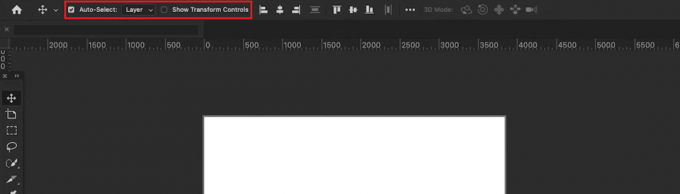
4. Vybrat textová vrstva v Vrstvy tab.
5. Klikněte a přetáhněte kotevní body dovnitř nebo ven pro změnu velikosti.
Poznámka: Použijte klávesu Shift k uzamčení poměru stran. K roztažení textu také použijte klávesu Alt ve Windows a Option na Macu.
Metoda 2: Použijte zvýraznění a změnu měřítka
1. Vybrat Type Tool (T) a vyberte textová vrstva v Vrstvy tab.
2. Vyberte a zvýrazněte požadovaný text chcete změnit velikost.
3. Přejít na Panel možností a vyberte Velikost písma volba.
4. Změň hodnota pro velikost textu.
Poznámka: Novou velikost můžete zadat přímo nebo přetáhnout protilehlé šipky po najetí kurzorem na možnost Velikost textu. Můžete také použít šipku směřující dolů k získání rozevíracího seznamu různých velikostí písem.
Metoda 3: Použití karty znaků
1. Vybrat Type Tool (T) a přetáhněte textové pole.
2. Typ a text a jít do okno.
3. Dále přepněte na Charakter tab.
4. Vybrat textová vrstva v Vrstvy tab.
5. V Charakter klepněte na velikost písma pole.
6. Zadejte požadovanou hodnotu pro velikost textu.

Přečtěte si také: Jak udělat z rozmazaného obrázku jasný Photoshop zdarma
Jak zakřivit text kolem objektu ve Photoshopu?
Poté, co zjistíte, jak zakřivit text ve Photoshopu, musíte zjistit, jak to udělat kolem objektu. Existují tři způsoby, jak zakřivit text kolem objektu ve Photoshopu. Můžete se na ně podívat níže.
Metoda 1: Zakřivení textu kolem tvaru nebo objektu
1. zmáčkni Pklíč nebo vyberte Nástroj pero z panelu nástrojů v levém podokně.
2. Vytvořit obrys objektu pro text k zalomení kolem.
3. Použijte Nástroj pero a kliknutím přidejte nové kotevní body. Přetáhněte a vytvořte obrys objektu.
4. lis Command + R (Mac) nebo Control + R (Windows) pro přístup k pravítko.
5. Umístěte a vertikální a a vodorovné vedení k obrysu textu.
6. Použijte Nástroj pero vysledovat vodítka a připojit je k výchozí kotevní bod.
7. Vybrat Textový nástroj a najeďte myší na uvnitř cesty.
8. Nakonec klikněte uvnitř cesty napsat požadovaný text.
Metoda 2: Zakřivení textu podél okraje tvaru nebo objektu
Možnost I: Pro předem vyrobený tvar
1. Klikněte a podržte na Nástroj Tvar ikonu pro výběr Tvar volba.
2. Poté klikněte a přetáhněte na plátno do vytvořit tvar.
3. Vybrat Textový nástroj a najeďte kurzorem na čára dráhy tvaru.
4. Když má tento kurzor klikatou čáru, klikněte na okraj tvaru.

Možnost II: Pro vlastní tvar
1. Vybrat Nástroj pero na panelu nástrojů.
2. Kliknutím kamkoli na plátno přidáte kotevní bod a nakreslete a cesta.
3. Klikněte a přetáhněte mezi každý kotevní bod zakřivit.
4. Vybrat Textový nástroj a najeďte kurzorem na okraj kruhu.
5. Klikněte na cesta a typ a zakřivený text.
Přečtěte si od začátku, abyste se naučili, jak zakřivit text ve Photoshopu.
Možnost III: Around Inside Edge of Shape
1. Použijte Textový nástroj vyberte text a stiskněte Příkaz + A (Mac) nebo Control + A (PC) pro zvýraznění.
2. stiskněte a podržte ovládání (Windows) nebo Klávesa Command (Mac)..
3. Klikněte a přetáhněte text k uvnitř tvaru.
Přečtěte si také: Jak zvýraznit text v Prezentacích Google
Metoda 3: Zakřivení textu do vnitřku tvaru
1. Použijte Nástroj Tvar (U) pro vytvoření tvaru.
2. Vybrat Cesta možnost pro průhledný tvar nebo Tvar možnost pro a barevné pozadí.
3. Vybrat Textový nástroj z panelu nástrojů.
4. Najeďte kurzorem uvnitř tvaru a klikněte na přidej text.
Často kladené otázky (FAQ)
Q1. Je možné zakřivit text ve Photoshopu?
Ans. Ano, ve Photoshopu je možné zakřivit libovolný text.
Q2. Potřebujete další pluginy pro pokřivení nebo zakřivení textu ve Photoshopu?
Ans. Ne, můžete použít výchozí funkce ve Photoshopu pro zakřivení textu.
Doporučeno:
- 29 Nejlepší digitální zařízení na psaní poznámek
- Jak obnovit smazaný kanál YouTube
- Jak převést Photoshop do RGB
- Který použít Adobe Photoshop vs Illustrator?
Doufáme, že vám tento průvodce pomohl a že jste se mohli naučit jak zakřivit text ve Photoshopu a jak změnit velikost textu ve Photoshopu. Neváhejte se na nás obrátit se svými dotazy a návrhy prostřednictvím sekce komentářů níže. Také nám dejte vědět, o čem se chcete dozvědět příště.